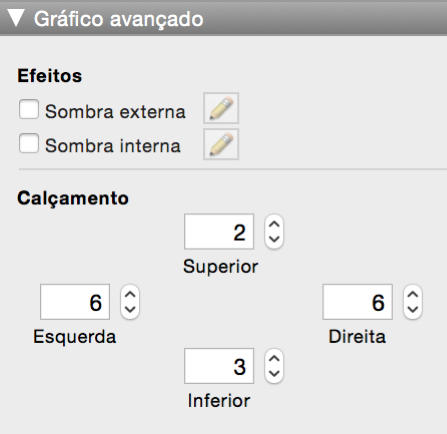Adição de sombras e calçamento aos objetos de layout
Use a área Gráfico avançado do Inspetor para melhorar ainda mais a aparência dos objetos — incluindo campos, botões, botões popover, popovers, controles de abas, controles de slides, and portals — em um layout. Você pode adicionar ou alterar:
Nota Você pode alterar ainda mais a aparência dos objetos usando a área Gráfico do Inspetor. Consulte Configuração do preenchimento, do estilo da linha e das bordas de objetos, partes de layout e plano de fundo do layout.
|
1.
|
No Modo de layout, selecione um ou mais objetos.
|
Nota Para adicionar uma sombra dentro de uma parte de layout, selecione a etiqueta da parte. A parte de layout é considerada como um objeto nas seguintes etapas.
|
2.
|
|
3.
|
Para adicionar sombras ao objeto, na área Gráfico avançado, selecione Sombra externa ou Sombra interna ou ambos.
|
|
4.
|
Para alterar a aparência de sombras (por exemplo, a cor ou a quantidade de desfoque), clique em
|
|
Desvio horizontal ou Desvio vertical ou ambos
|
|
|
5.
|
Para alterar a quantidade de calçamento entre a borda do objeto e seu conteúdo, para Calçamento, especifique valores (em pontos) para Esquerda, Direita, Superior e Inferior.
|
Alterar o calçamento de botões, botões popover, popovers ou controles de slides é diferente de outros objetos:
|
•
|
A alteração do calçamento de um botão ou botão popover é aplicada à etiqueta e ao ícone.
|
|
•
|
|
•
|
|
•
|
Para alterar o valor da cor de preenchimento, clique em
|
|
•
|
Você pode exibir atributos que sejam específicos ao estado do objeto quando ele é mostrado no Modo de navegação. Por exemplo, você pode definir uma sombra mais escura quando um usuário pausa o ponteiro do mouse sobre um campo para focar a atenção nesse campo. Consulte Especificação do estado de exibição de um objeto.
|
|
•
|
Há uma forma alternativa de visualizar ou alterar o valor RGB de uma cor. No Windows, no Modo de layout, clique na paleta de cores Preencher, na barra de formatação, e escolha Outra cor. Valores de três dígitos são mostrados para cada uma das cores básicas. No OS X, no Modo de layout, clique na paleta de cores Preencher, na barra de formatação, e escolha Outra cor. Selecione a guia Controles deslizantes de cor. Escolha Controles deslizantes RGB na lista. Valores de três dígitos são mostrados para cada uma das cores básicas.
|